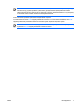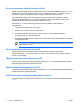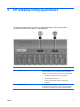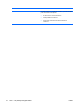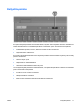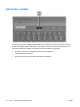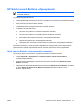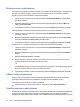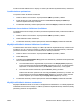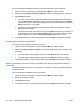Pointing Devices and Keyboard - Windows Vista
Kuvan vaihtaminen näytöstä toiseen (fn+f4)
Siirrä kuvaa järjestelmään liitetystä näyttölaitteesta toiseen painamalla näppäinyhdistelmää fn+f4. Jos
tietokoneeseen on liitetty esimerkiksi ulkoinen näyttö, näppäinkomennolla fn+f4 näyttökuva siirtyy
tietokoneen näyttöön tai ulkoiseen näyttöön tai näkyy niissä molemmissa yhtä aikaa.
Useimmat ulkoiset näytöt voivat vastaanottaa tietokoneesta tulevaa VGA-standardin mukaista
videokuvaa. Pikanäppäimillä fn+f4 voit vaihtaa näyttökuvaa myös niiden laitteiden kesken, jotka
vastaanottavat tietokoneen videosignaaleja (esimerkiksi S-video).
Pikanäppäin fn+f4 tukee seuraavantyyppisiä ja seuraavien laitteiden kautta tapahtuvia
videolähetyksiä:
●
nestekidenäyttö (tietokoneen oma näyttö)
●
ulkoinen VGA-näyttö (useimmat ulkoiset näytöt)
●
S-videolaite (televisiot, videokamerat, videonauhurit ja S-videotuloliitännän sisältävät
kuvankaappauskortit – tietyissä malleissa)
●
komposiittivideolaite (televisiot, videokamerat, videonauhurit ja komposiittivideoliitännän sisältävät
kuvankaappauskortit).
Huomautus Komposiittivideolaitteet voidaan liittää järjestelmään ainoastaan valinnaisen
telakointilaitteen avulla.
Akun varaustilan tarkistaminen (fn+f8)
Kaikkien järjestelmään asennettujen akkujen varaustilatiedot saa näkyviin painamalla
näppäinyhdistelmää fn+f8. Tiedoista näkyy, mikä akku on latautumassa ja kuinka paljon kussakin
akussa on virtaa jäljellä.
Näytön kirkkauden vähentäminen (fn+f9)
Vähennä näytön kirkkautta painamalla näppäinyhdistelmää fn+f9. Voit vähentää kirkkautta asteittain
pitämällä näppäinyhdistelmän näppäimet alhaalla.
Näytön kirkkauden lisääminen (fn+f10)
Lisää näytön kirkkautta painamalla näppäinyhdistelmää fn+f10. Voit lisätä kirkkautta asteittain pitämällä
näppäinyhdistelmän näppäimet alhaalla.
Vallitsevan valon tunnistimen aktivoiminen (fn+f11)
Voit ottaa käyttöön tai poistaa käytöstä vallitsevan valon tunnistimen painamalla näppäinyhdistelmää
fn+f11.
8 Luku 2 Näppäimistö FIWW